MiniCRM Teendő funkció kezelés
| Szerző: | Juhász Attila, RendszerÉpítő |
|
Miért a Teendő funkció a legfontosabb eszköz a MiniCRM-ben? A siker titka (bármilyen területen és munkakörben!!!!), hogy
Teljesen lényegtelen, hogy ez egy telefonhívási feladat, ügyfélkezelés, szolgáltatással, számlázással, vagy bármivel kapcsolatos - akkor is kell legyen eleje, határideje és lezárása.
Videó a MiniCRM Teendő gomb használatáról (képeket találsz a hosszú leírásban!):
|
|
|
|
|
Érdemes elolvasni a részletes leírást is!
Képek a teendő kezelés gombhoz, ha nem akarod végig nézni a videót,
vagy nem találtál meg valamit:
Hol van a Teendő gomb? Itt találod középen, minden adatlapon belül:
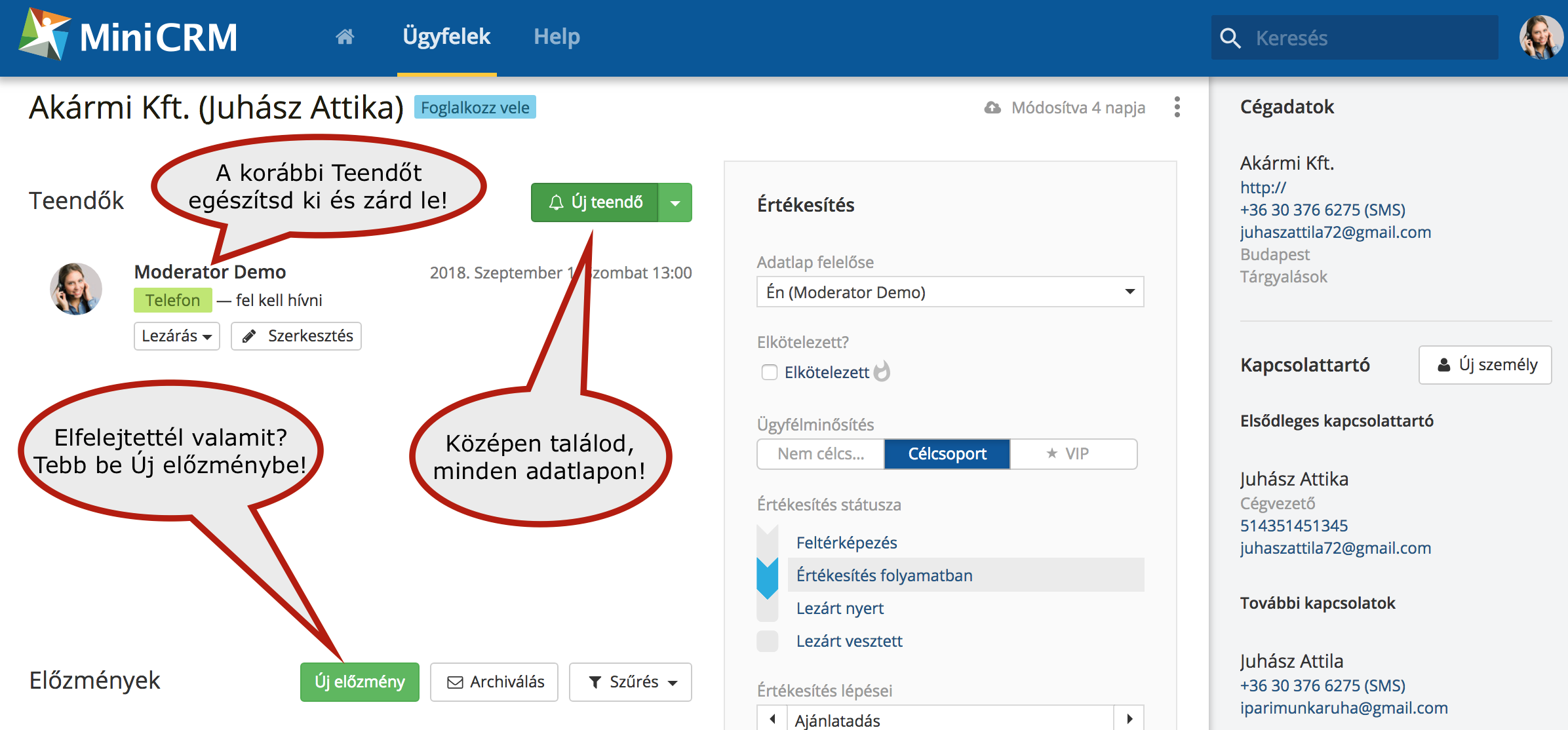
Így kezeld a Teendő határidő funkcióját:
- A határidő mellett be tudod állítani, hogy a naptárad mikor szóljon előtte,
- és hogy mennyi időt foglaljon be az adott napon.
- Amikor automatizmusban csinálsz teendőt, ezeket automatikusan előre be tudod állítani!

Így kezeld a Felelős mezőt!
- Alapban mindig saját magadat jelöli ki a rendszer, hiszen logikusan a legötbb feladatot magadnak adod.
- Korlátozott usert is meg tudsz jelölni - ilyenkor az egész adatlapot látni fogja! De csak addig, amíg le nem zárja a Teendőt. Utána újra nem fogja látni a te adatlapodat.
- A piros kis kör neked is meg fog jelenni, ha MÁSNAK van egy Teendője, de Te vagy a felelős az adatlapért.

Így kezeld a Teendő gomb jegyzetét és @Felhasználó értesítése funkcióját!
- @Felhasználó értesítése funkcióval vigyázz, mert az emailben kiküldi a Teendő teljes szövegét az értesítésre kijelölt ügyfélkapcsolatnak!
- Mire való a Lista készítés? Például egy adott feladathoz ellenőrző lista készítésére.
- A teendőt nem engedi lezárni, amíg ez ellenőrző lista nincs teljesen kipipálva.
- Így lesz "kezdő biztos" a CRM és az ügyfélkezelési rendszered, mint a Mc'Donalds rendszere, amit diákok is üzemeltethetnek.

Elakadtál, kérdésed van?



